Вы можете смотреть видео с различных источников, используя разные порты и подключения, доступные на вашем телевизоре. Вот краткий обзор вариантов:
- HDMI порты: Ваш телевизор может иметь до четырех HDMI портов. Вы можете подключить к телевизору ноутбук или потоковое устройство, такое как Chromecast, FireStick или Roku.
- Антенное подключение: Это позволяет принимать наземные или кабельные телевизионные сигналы.
- Спутник (SAT): В Европе телевизоры часто оснащены встроенным спутниковым тюнером.
- AV (Аналоговое видео): Старый порт, но всё еще полезный для подключения видеоплеера или других цифровых устройств, не имеющих цифрового выхода. На телевизорах Samsung это может быть стандартный круглый разъем Scart или EXT RGB (современный уменьшенный разъем для тонких телевизоров).
- Компонентное (Аналоговое видео): Хотя этот порт устарел, он присутствует в старых телевизорах Samsung.
- Зеркалирование: Вы можете отображать экран своего смартфона на телевизоре.
- USB: Вы можете подключить USB-накопитель или внешнее устройство хранения к телевизору для просмотра записанных видео.
Общие правила переключения источников на телевизорах Samsung
Современные телевизоры Samsung оснащены умными пультами, такими как One Remote, представленными в 2016 году, которые не имеют отдельной кнопки для источника. Этот дизайн предполагает, что пользователи не будут часто переключаться между разными источниками ввода. Когда вам нужно переключить источник, вы можете использовать голосовые команды или навигацию через меню телевизора. Способ доступа к меню для изменения источника зависит от года выпуска вашего телевизора.
Чтобы переключить источник с помощью голосового помощника, просто скажите команду, например, «Включить третий порт HDMI», и телевизор переключится на этот вход. Вы также можете переключить источник ввода через меню телевизора. Шаги доступа к этому меню могут различаться в зависимости от модели и года выпуска вашего телевизора.
Если у вас есть универсальный пульт, он, вероятно, включает кнопку «Источник». Эта кнопка иногда обозначается как «Source» или помечена значком квадрата со стрелкой внутри и используется для переключения между входными сигналами на вашем телевизоре. Вот как использовать её:
- Нажмите кнопку «Источник»: Это откроет меню, отображающее все доступные источники ввода, такие как HDMI порты, компонентные и композитные входы, USB и другие подключенные устройства или сетевые источники.
- Выберите источник: Вы можете либо повторно нажимать кнопку «Источник» для циклического переключения между источниками, либо использовать стрелки влево и вправо для навигации по списку.
- Подтвердите свой выбор: Нажмите кнопку «ОК» для подтверждения выбора.

Изменение источника ввода на телевизорах Samsung с пультом One Remote
Если ваш телевизор оснащен только умным пультом, процесс изменения активного входа зависит от модели телевизора.
Изменение входа на телевизоре Samsung (2022-2024) Smart remote
После обновления ОС 2022 года телевизоры Samsung 2022 года начали называть выбор источника «Подключенным устройством», что лучше отражает реальность. Например, если видео на телевизоре идет с внешнего устройства, такого как SmartThings, вы можете подключить камеры наблюдения.
Для моделей телевизоров 2022 года или более поздних найдите настройку «Подключенные устройства». Доступ к этой настройке можно получить через меню:
- Нажмите кнопку «Home».
- Нажмите кнопку влево на круглом управлении; на левой стороне экрана появится боковая панель.
- С помощью кнопки вниз выберите «Меню».
- Нажмите кнопку «ОК» на пульте дистанционного управления; откроется мини-меню с настройками и подключенными устройствами.
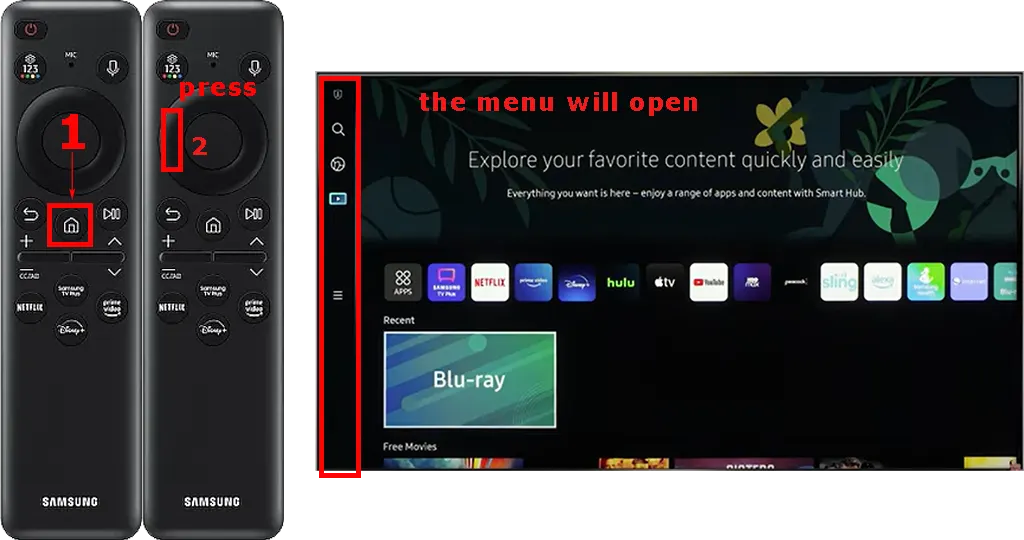
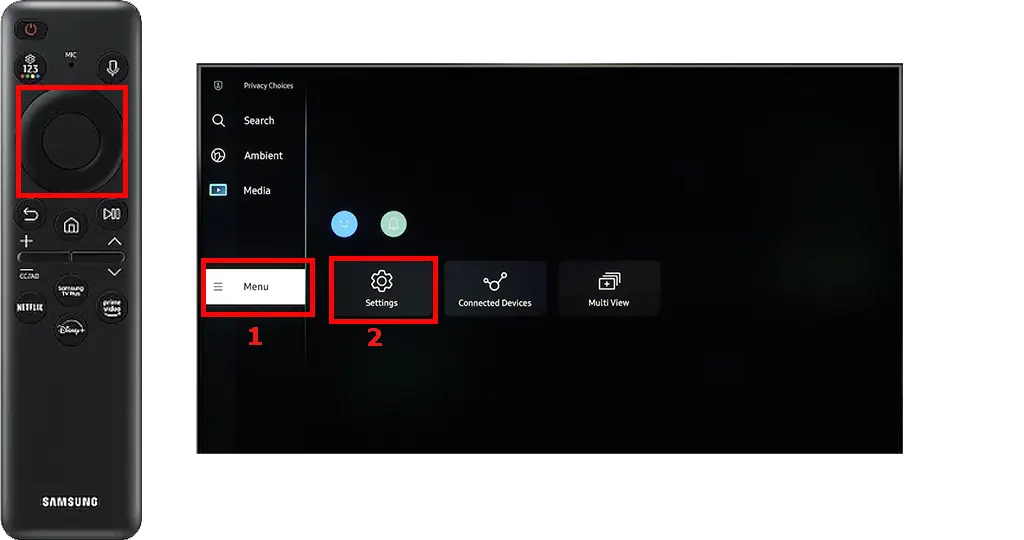
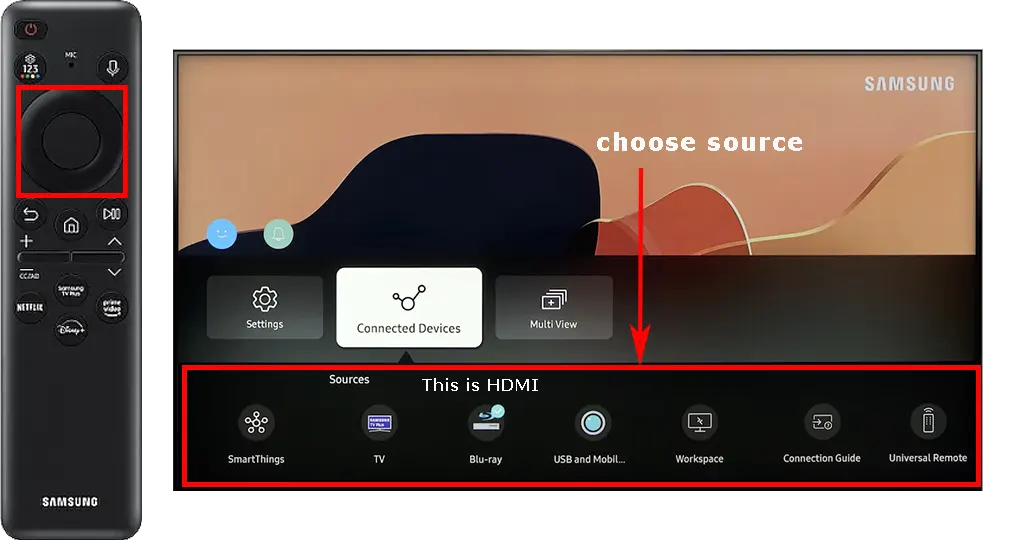
Вы можете переименовать источники сигналов, если хотите. Например, назовите порт HDMI 1 «Chromecast», а порт HDMI 2 — «PS5». Таким образом, вам не придется помнить, какое устройство подключено к какому порту; просто откройте настройки, и там будет отображаться «PS5».
Изменение входа на телевизоре Samsung (2016-2021) Smart remote
Способ выбора источника ввода немного отличается в этих моделях. Это телевизоры Samsung серий K, M, N, R, T, A и QLED. В этих телевизорах меню для доступа к изменению источника находится на главном экране, и вот шаги настройки:
- Нажмите кнопку «Home» на пульте One Remote, чтобы перейти в главное меню.
- Используйте кнопку Circle Pad на пульте One Remote, чтобы выбрать «Источник».
- Сначала нажмите кнопку «Enter»; появится меню доступных источников.
- Выберите нужный источник.
- Нажмите кнопку «Применить», и телевизор переключится на прием сигнала от выбранного источника.
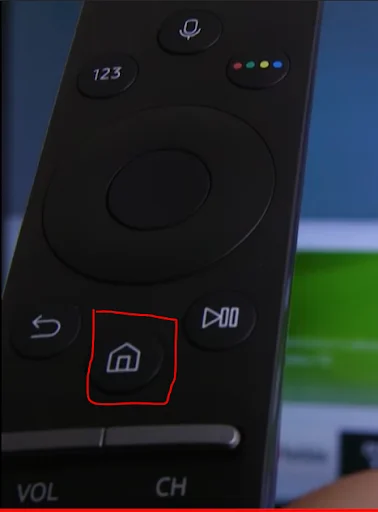
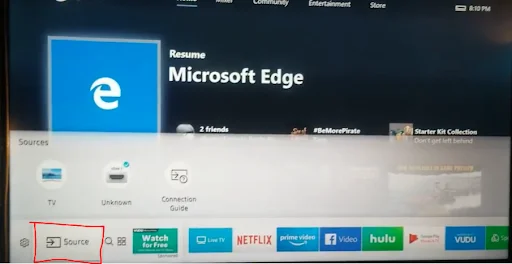
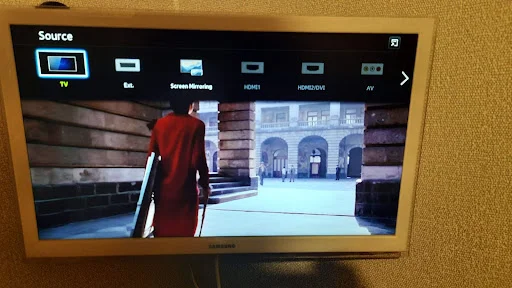
Некоторые модели умных телевизоров Samsung имеют анимированные состояния входного источника. Например, вы можете видеть порт HDMI в синем или красном круге. Это указывает на наличие или отсутствие сигнала на порту. Если порт HDMI в красном круге, это значит, что сигнал HDMI не обнаружен и порт неактивен.
Выбор источника сигнала для старых моделей умных телевизоров Samsung (2011-2015)
В ранних моделях умных телевизоров Samsung внешний вид пульта дистанционного управления менялся почти каждый год. Эти пульты имели кнопку выбора источника сигнала, обычно находящуюся сверху и обозначенную квадратной стрелкой или логотипом, которую легко найти. Нажатие этой кнопки переводило вас в меню выбора источника. Хотя меню может немного отличаться в зависимости от версии программного обеспечения, вы быстро разберетесь, как изменить источник ввода. Вы также можете изменить вход через меню, но легче использовать стандартную кнопку на пульте.
Как изменить источник сигнала на вашем телевизоре Samsung без пульта дистанционного управления
Вот пять эффективных методов для изменения источника сигнала на вашем телевизоре Samsung без использования пульта дистанционного управления. Хотя некоторые из них могут быть не идеальными, они выполнят свою задачу.
- Использование кнопок или джойстика на телевизоре
- Кнопки управления на телевизоре: На некоторых бюджетных моделях кнопки управления обычно расположены на боковой стороне телевизора. Вы можете переключать источник сигнала, нажимая кнопку источника или меню.
- Управление джойстиком: На новых телевизорах часто есть джойстик, расположенный внизу телевизора рядом с логотипом. Чтобы изменить источник сигнала с помощью джойстика:
- Нажмите джойстик, чтобы открыть меню телевизора.
- Переместите джойстик влево, чтобы выбрать режим источника в меню.
- Нажмите джойстик, чтобы открыть список внешних источников.
- Выберите нужный источник и нажмите джойстик для подтверждения.
- Включение HDMI CEC (Anynet+) HDMI CEC (Anynet+) позволяет вашему телевизору автоматически переключаться на источник HDMI при обнаружении сигнала. Эта функция работает только с HDMI-подключениями. Чтобы включить Anynet+:
- Перейдите в настройки телевизора.
- Выберите «Общие».
- Выберите «Управление внешними устройствами».
- Включите Anynet+ (HDMI-CEC).
- Использование смартфона в качестве пульта дистанционного управления Существует множество различных приложений для смартфонов, которые имитируют пульт дистанционного управления, только команды отправляются через компьютерную сеть. Официальное приложение от Samsung, с помощью которого вы можете управлять своим телевизором, — это Samsung SmartThings. Доступно для платформ Android и iOS. Установив приложение, вы сможете дистанционно управлять своим телевизором и иметь полный доступ к его управлению.
- Использование Bixby для голосового управления на поддерживаемых телевизорах На телевизорах, поддерживающих голосовое управление без пульта дистанционного управления (обычно премиальные модели с 2020 года с встроенным микрофоном), вы можете использовать Bixby, голосового помощника Samsung, чтобы изменить источник ввода командами, такими как «Переключить на HDMI1» или «Переключить источник на HDMI2». Для этого убедитесь, что микрофон на телевизоре включен (переключатель обычно находится рядом с джойстиком управления) и подключите телевизор к интернету, так как голосовые команды обрабатываются серверами Samsung, а не самим телевизором.
- Использование голосовых помощников, таких как Alexa или Google Assistant Чтобы управлять вашим телевизором Samsung с помощью Alexa или Google Assistant, необходимо интегрировать телевизор в систему умного дома. Это позволяет управлять вашим телевизором аналогично использованию голосового помощника Samsung Bixby, с командами, отправляемыми через Alexa или Google Assistant. Телевизоры Samsung полностью поддерживают работу с Alexa и Google Assistant начиная с моделей 2020 года. Необходимо подключить Alexa или Google Assistant через приложение Samsung SmartThings для управления продуктами Samsung, и затем вы сможете полностью управлять своим телевизором голосом.




